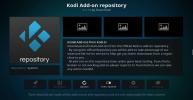Najboljši Kodi dodatki za UFC
Kodi je odprtokodna aplikacija za medijski center, ki je narejena za dostopnost. S Kodi lahko dostopate do športnih prenosov v živo, filmov, TV oddaj, glasbe in še veliko več, vse iz enega enostavnega vmesnika. Še boljše pa je, da je Kodi brezplačen in odprtokoden in deluje na skoraj vsaki sodobni napravi, vključno s pametnimi telefoni in tabličnimi računalniki!

Če želite resnično dostopati do moči, ki jo nudi Kodi, boste morali namestiti dodatke. Za Kodi so na voljo tako uradni kot tretji dodatki, ki vključujejo vse, od preoblek, nove funkcionalnosti do dodatnih video tokov in storitev, od katerih je večina brezplačnih. Lahko celo namestite razširitve, ki omogočajo dostop do arhiviranega UFC bori in prenosi v živo! Iskanje pravih dodatkov lahko traja nekaj časa, zato smo spodaj zbrali nekaj najboljših in najbolj zanesljivih virov.
30-dnevna garancija za vračilo denarja
Opomnik: Uporabite VPN
Programska oprema Kodi je sama po sebi odprta, varna in zakonita. Nekateri dodatki, ki jih lahko namestite, potisnejo meje poštene uporabe. Športni tokovi v živo, kot je UFC, skupaj z dodatki za televizijo in film lahko pri lokalnem ponudniku internetnih storitev dvignejo rdeče zastave, kar lahko povzroči obvestila o kršitvah avtorskih pravic ali še slabše. Preden začnete v celoti izkoristiti izkušnjo Kodi, morate investirati v dobro virtualno zasebno omrežje.
VPN-ji spremenijo način interakcije z internetom. Običajno vse, kar zapusti vašo napravo, pošlje prek ponudnika internetnih storitev v surovi obliki, vključno z določitev podrobnosti, na primer vrata, ki jih uporabljate, vsebino, ki jo iščete, in vaš IP naslov. Te podatke lahko uporabite za sledenje vašim dejavnostim, ponekod pa jih lahko brez vašega soglasja prodate tudi tretjim osebam.
Z VPN vaši podatki ostanejo varni. VPN-ji delujejo kot predor med računalnikom in internetom. Podatki so šifrirani, preden zapustijo računalnik, zato tretjim osebam skoraj ni mogoče videti, kaj počnete. VPN-ji vam dajo tudi nov naslov IP ki ni povezana z vašo lokacijo, kar zagotavlja dodatno plast zasebnosti. Ti dejavniki so še posebej pomembni za vse, ki uporabljajo Kodi za pretakanje UFC dogodkov v živo ali gledanje televizije oddaje in filmi na spletu, saj te dejavnosti pritegnejo še večji pregled kot druge vrste potokov.
Izbira zanesljivega VPN-ja
Ko je vaša zasebnost na vrsti, ne morete biti previdni. Vse storitve VPN ne zagotavljajo enake ravni anonimnosti ali skupne vrednosti. Če VPN ne vpliva negativno na vašo izkušnjo s Kodi, se prepričajte, da postavlja več ključnih dejavnikov nad ostale.
Pri iskanju potencialnega VPN-ja naj bo na vrhu seznama naslednje:
- Hitrosti prenosa - VPN-ji imajo sloves, da so počasni. Razlog za to je šifriranje, pa tudi dodatni podatki na daljavo morajo potovati, da dosežejo strežnike po vsem svetu. Nekateri VPN so počasni do te mere, da niso uporabni. Drugi postavijo a velika prednost pri hitrosti, kar je nujno, če želite pretakati UFC ali drugo video vsebino prek Kodija.
- Politika ničelne sečnje - Zasebnost je pomembna, kadar uporabljate Kodi. Če želite zagotoviti, da je vaš VPN vložen v varovanje vaših podatkov, se prepričajte, da so strog ničelna beleženje politike. Dnevniki so prirojena ranljivost, ko gre za odvzem podatkov korporacijam ali vladnim agencijam. Če se vodijo dnevniki, bi lahko VPN prisilil v skupno rabo vaših podatkov. Če nobenega dnevnika ni, bo vaša zasebnost ostala varna.
- Dovoljenje vseh vrst prometa in datotek - Če niste previdni, lahko dobite VPN, ki blokira promet Kodi. Nekateri dodatki Kodi uporabljajo P2P in hudourniške mreže za zagotavljanje gladkih video pretokov. Običajna praksa je, da nekateri VPN blokirajo obe vrsti prometa, kar bi lahko postavilo vašo Kodi skoraj neuporabno. Najboljši ponudniki VPN nimajo nobenih omejitev datotek.
- Močna razpoložljivost strežnika - VPN-ji omogočajo preklapljanje virtualnih lokacij s pritiskom gumba. To je super za dostop do cenzurirane ali geološko zaklenjene vsebine, ki običajno ni na voljo v vaši regiji. Več strežnikov ima VPN, tem bolje.
Na trgu je na stotine storitev VPN, vsaka pa želi dokazati, zakaj je najboljša v svojem početju. To je odlična novica za stranke, saj pomeni, da ne glede na to, katero podjetje bomo izbrali, bomo za odlično storitev zaslužili veliko ceno. Nekaj VPN-jev se kljub temu izkaže kot boljša izbira za Kodi-jeve uporabnike. Te odlikujejo velike hitrosti povezave in odlična podpora za pretakanje prometa, kar vam omogoča gledanje vsega, kar želite, brez žrtvovanja zasebnosti podatkov.
Najboljše za Kodi: IPVanish

Eden od ponudnikov VPN, ki je dosegel najvišje ocene za vse zgoraj naštete funkcije IPVanish. Storitev daje prvo prednost zasebnosti uporabnikov in jo uspe dostaviti brez žrtvovanja hitrosti. IPVanish ima tudi strogo politiko ničelnega beleženja, neomejeno pasovno širino, omejitve glede datotek in več kot 750 strežnikov v 60 različnih državah, zaradi česar je dobra izbira za hiter in visokokakovosten VPN.
Storitev podpira vse dodatke Kodi, ki smo jih preizkusili, ima vse prednosti, ki jih lahko prinese VPN, zaradi česar so vaši NFL tokovi varni, zasebni in dostopni ne glede na to, kje živite.
IPVanish ponuja 7-dnevno garancijo za vračilo denarja, kar pomeni, da imate teden dni časa, da preizkusite varnost. Prosimo, upoštevajte, da Bralci nasvetov zasvojenosti lahko prihranite tukaj ogromnih 60% o letnem načrtu IPVanish, tako da je mesečna cena padla na samo 4,87 dolarja na mesec.
Drugi priporočeni ponudniki VPN
Najhitrejši VPN: ExpressVPN

ExpressVPN je eden najhitrejših ponudnikov VPN. Podjetje upravlja z več kot 145 strežniki v 94 različnih državah, od katerih je vsaka izdelana in konfigurirana za optimalno hitrost. Ni omejitev pasovne širine ali omejitev vrste datotek, kar je kot nalašč za uporabnike Kodija, ExpressVPN pa ima enostavno politiko ničelnega beleženja, ki varuje vaše podatke, ne glede na to. Preprosto eden najboljših in najbolj dostopnih VPN-jev v okolici.
Obiščite ExpressVPN
nizko kot $8.326,67 USD na mesec z našo ekskluzivno ponudbo
Odlična ponudba: NordVPN
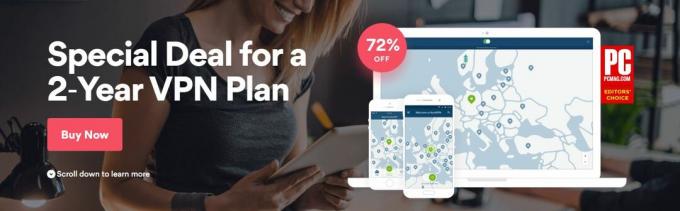
NordVPN je še ena najljubša storitev virtualnega zasebnega omrežja za Kodi uporabnike. Ponudnik ima eno največjih omrežij katere koli VPN, več kot 951 strežnikov v 57 različnih državah. Podprte so z neomejeno pasovno širino, nobenimi omejitvami P2P ali hudourniškega prometa, ničelno politiko beleženja in dvojnim šifriranjem, da se vaše podatke zaprejo. NordVPN ponuja tudi odlične rezultate hitrostnih preizkusov na strežnikih po vsem svetu, zato je odlična izbira za gledanje UFC-ja ali katerega koli pretočnega šova prek Kodija.
Obiščite NordVPN
super ponudba: 72% POPUST z našo ekskluzivno ponudbo
Želite več nasvetov in predlogov za nakup VPN? Oglejte si te članke za podrobne informacije o najboljših VPN-jih v okolici:
- Najboljši VPN-ji za Kodi
- Najboljši VPN-ji za Windows
- Najboljši VPN-ji za Mac
- Najboljši VPN-ji za Linux
Kako namestiti Kodi dodatke
Ko so vaši podatki zavarovani z dobrim VPN, je čas, da Kodi pustite, da opravi svoje delo. Ko imate Kodi nameščen na najljubši napravi, je namestitev razširitev presenetljivo preprost postopek. Potrebujete le nekaj minut časa in dostop do interneta, nato pa ste pripravljeni na pretakanje.
Preden lahko namestite dodatke drugih proizvajalcev, morate zagotoviti, da Kodi lahko prikliče datoteke iz zunanjih virov. Za omogočanje te funkcije sledite spodnjim korakom.
Kako omogočiti zunanje prenose v programu Kodi:
- Odprite Kodi in kliknite ikono zobnika za vstop v sistemski meni.
- Pojdite v Nastavitve sistema> Dodatki
- Premaknite drsnik poleg možnosti »Neznani viri«.
- Sprejmite opozorilno sporočilo, ki se pojavi.
Namestitev dodatkov za Kodi ni težavna, vendar je postopek nekoliko bolj neroden, ko to storite. Tu je kratek pregled postopka namestitve dodatkov Kodi:
- Poiščite shrambo, ki je spletna zbirka dodatkov, shranjenih v zip datoteki.
- Povejte Kodi, kje naj prenese to shrambo, tako da vnesete vir.
- Namestite skladišče iz te prenesene zip datoteke.
- Vnesite skladišče iz Kodija in poiščite določen dodatek, ki ga želite namestiti.
- Dostopite do svojih novih dodatkov v glavnem meniju Kodi.
Podrobna metoda za to vključuje nekaj klika naprej in nazaj, ko pa to storite nekajkrat, se vam bo zdela drugačna.
- Odprite Kodi in kliknite ikono zobnika za vstop v sistemski meni.
- Pojdite na Upravitelj datotek> Dodaj vir. Za premik na vrh imenika boste morda morali klikniti dvojno piko na vrhu.
- V okno, ki se odpre, vnesite URL shrambe dodatkov.
- Vnesite ime po meri za shrambo, ki jo nameravate dodati, in kliknite »V redu«.
- Vrnite se v glavni meni Kodi in izberite »Dodatki«.
- Kliknite ikono odprtega polja na vrhu menijske vrstice.
- Izberite »Namesti iz datoteke Zip«
- Izberite skladišče, ki ste ga pravkar dodali.
- Počakajte, da se skladišče namesti. Obvestilo se bo pojavilo, ko bo pripravljeno.
- Vrnite se na meni z dodatki in znova kliknite ikono odprtega polja.
- Izberite »Namestitev iz skladišča«
- Poiščite dodatek, ki ga želite namestiti iz skladišča.
- Namestite dodatek in počakajte na obvestilo o potrditvi.
- Dostopite do svojega dodatka iz glavnega menija in uživajte v svoji novi vsebini!
Najboljši dodatki za gledanje UFC-a na Kodi
Vsebine UFC je v ekosistemu Kodi težko najti. Zaustavitve se dogajajo ves čas, kar pomeni, da se skladišča lahko brez povezave in tokovi izginejo brez opozorila. Eno minuto ste sredi tekme, naslednjo pa se zazrete v glavni meni in ne morete ugotoviti, kje ste končali. Ena izmed pomanjkljivosti dodatkov Kodi je njihova nezanesljivost. Prihaja z ozemljem, vendar ni vedno tako slabo, kot si morda mislite.
Spodnji dodatki Kodi so se izkazali kot nekateri najbolj zanesljivi. Odlični so za pretakanje vsebin UFC skupaj z MMA, NFL, NBA in drugimi športnimi dogodki. Nekateri celo predvajajo TV in filmske tokove! Sledite navodilom za namestitev dodatka za lokalno različico Kodija.
Planet MMA

Končni dodatek za UFC vsebine je Planet MMA (prej UFC Finest) zlati rudnik prenosov v živo in arhiviranih videoposnetkov. Razširitev vsebuje koledar, arhive za funkcije Fight Night, Openload in reflektorje, celo intervjuje in dokumentarne filme z YouTuba in naprej. Če za svojo živo in arhivirano vsebino UFC uporabljate samo en dodatek, je to pot do Planet MMA.
Planet MMA je na voljo v številnih priljubljenih skladiščih, vključno z Aresom. Sledite spodnjim navodilom, da dodate ta repo in namestite Planet MMA. Če že imate nameščen Ares, pojdite na korak 14.
Kako namestiti Planet MMA na Kodi:
- Odprite Kodi v lokalni napravi.
- Za vstop v sistemski meni kliknite ikono zobnika.
- Pojdite na Upravitelj datotek> Dodaj vir (za vrnitev na vrh imenika boste morda morali klikniti dvojno piko)
- Naslednji URL vnesite točno tako, kot je prikazan: http://repo.ares-project.com/magic/
- Poimenujte novo shrambo "Ares"
- Kliknite »V redu«.
- Vrnite se v glavni meni Kodi.
- Izberite »Dodatki«
- Kliknite ikono odprtega polja na vrhu menijske vrstice.
- Izberite »Namesti iz datoteke Zip«
- Izberite seznam projektov Ares.
- Odprite to datoteko: repozitorij.aresproject.zip
- Namestite zip datoteko.
- Vrnite se na meni z dodatki in kliknite ikono odprtega polja.
- Izberite »Namestitev iz skladišča«
- Na seznamu poiščite »Ares Project«.
- Pomaknite se navzdol do »Video dodatki«
- Izberite in namestite Planet MMA.
- Ko je namestitev končana, lahko v glavnem meniju dostopate do Planet MMA.
SportsAccess
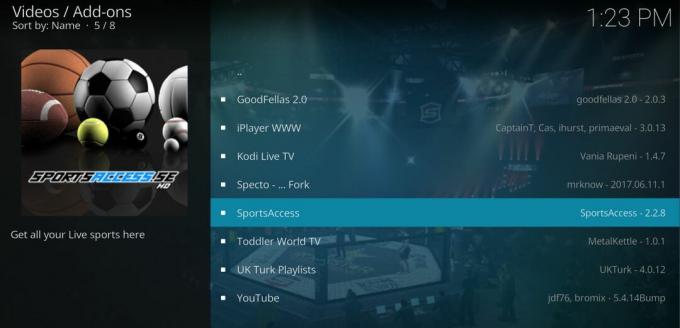
SportsAccess je močan igralec na trgu HD streaming šport. Storitev ponuja tako dogodke v živo kot tudi arhivirano vsebino za številne glavne in manjše športe, vključno z golfom, hokejem, tenisom, rokoborbo, MMA in UFC. Skupaj je več kot 100 kanalov samo za šport, skupaj z 20+ možnostmi TV v živo. Vsako plačilo na ogled UFC dogodek doseže SportsAccess, zaradi česar je odličen vir za vaše mešane potrebe borilnih veščin.
Dodatek SportsAccess se poveže z Spletno mesto SportsAccess, ki je plačana storitev. Pred uporabo razširitve Kodi se boste morali prijaviti. Na voljo je več načrtov, vključno z možnostmi z nizkimi cenami za vse, ki želijo dostop samo za en dan.
- Odprite Kodi v lokalni napravi.
- Za vstop v sistemski meni kliknite ikono zobnika.
- Pojdite na Upravitelj datotek> Dodaj vir (za vrnitev na vrh imenika boste morda morali klikniti dvojno piko)
- Naslednji URL vnesite točno tako, kot je prikazan: http://repo.sportsaccess.se
- Poimenujte novo shrambo "SportsAccess"
- Kliknite »V redu«.
- Vrnite se v glavni meni Kodi.
- Izberite »Dodatki«
- Kliknite ikono odprtega polja na vrhu menijske vrstice.
- Izberite »Namesti iz datoteke Zip«
- Izberite »SportsAccess«
- Izberite datoteko z imenom repozitorij.sportsaccess.zip
- Ko se namestitev konča, se vrnite v meni Dodatki in kliknite ikono odprtega polja.
- Izberite »Namestitev iz skladišča«
- Poiščite in kliknite »Sportsaccess XBMC Addons«
- Pomaknite se do "Video dodatki" in izberite "SportsAccess" in namestite.
- Ko je namestitev končana, bo SportsAccess na voljo v vašem glavnem meniju Kodi.
SportsDevil

Med prvimi dodatki za športne vsebine vseh vrst SportsDevil gosti številne tokove, ki omogočajo gledanje UFC dogodkov v živo neposredno iz vašega vmesnika Kodi. Dodatek je preprost za uporabo in odlično opravlja svoje posodobitve svojih tokov, kar pomeni, da vam ne bo treba iti skozi ducat mrtvih povezav, preden boste lahko našli delujoč UFC kanal.
Po zagonu programa SportsDevil in odhodu na razdelek s stremi v živo poiščite naslednje povezave. Običajno ponujajo UFC tokove, ki so tako preprosti, kot so klikanje, združevanje in predvajanje:
- Atdhenet.tv
- Dimsports.eu
- Firstrowsports.ge
- Livetv.ru
- Zunox.hk
Če želite dostopati do SportsDevil in njegove pretočne vsebine UFC, boste morali v svojo namestitev Kodi dodati skladišče, kot sta KodiUK ali SuperRepo. To vam bo omogočilo dostop do številnih drugih vtičnikov poleg SportsDevila. Če že imate nameščen KodiUK ali SuperRepo, preskočite na 14. korak.
Kako namestiti SportsDevil na Kodi prek KodiUK:
- Odprite Kodi v lokalni napravi.
- Za vstop v sistemski meni kliknite ikono zobnika.
- Pojdite na Upravitelj datotek> Dodaj vir (za vrnitev na vrh imenika boste morda morali klikniti dvojno piko)
- Naslednji URL vnesite točno tako, kot je prikazan: http://kodiuk.tv/repo
- Poimenujte novo repozitorij „KodiUK“
- Kliknite »V redu«.
- Vrnite se v glavni meni Kodi.
- Izberite »Dodatki«
- Kliknite ikono odprtega polja na vrhu menijske vrstice.
- Izberite »Namesti iz datoteke Zip«
- Izberite »KodiUK«
- Poiščite to datoteko in jo izberite: repozitorij.kodiuktv-1.0.0.zip (Upoštevajte, da se lahko številke različic spreminjajo.)
- Namestite zip datoteko.
- Vrnite se na meni z dodatki in znova kliknite ikono odprtega polja.
- Izberite »Namestitev iz skladišča«
- Poišči »KODIUKTV Repo«
- Pomaknite se navzdol do »Video dodatki«
- Izberite in namestite SportsDevil.
- Ko je namestitev končana, lahko v glavnem meniju dostopate do SportsDevila.
Narejeno v Kanadi
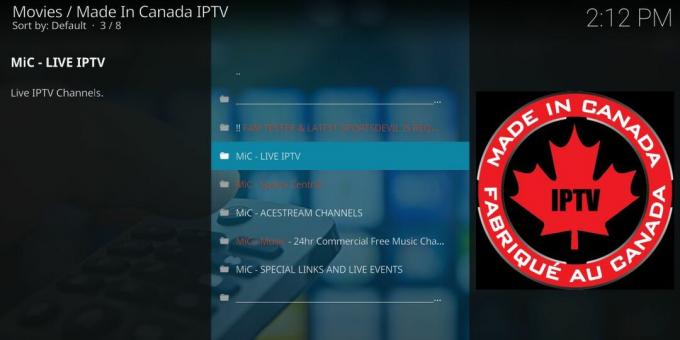
Kodi dodatek, osredotočen na kanadske kanale IPTV, narejen v Kanadi, ima pogosto neposredne prenose v živo športnih dogodkov s celega sveta, vključno z UFC. V noči toka preprosto odprite dodatek in se pomaknite navzdol do posebnih dogodkov MIC in preverite, ali je na voljo. UFC ne bo vedno predstavljen, toda ko je, je to zanesljiva in kakovostna povezava.
Če želite namestiti Made in Canada, boste morali v napravo dodati skladišče Koditips. Če že imate nameščen Koditips, pređite na korak 14.
Kako namestiti Made in Canada na Kodi:
- Odprite Kodi v lokalni napravi.
- Za vstop v sistemski meni kliknite ikono zobnika.
- Pojdite na Upravitelj datotek> Dodaj vir (za vrnitev na vrh imenika boste morda morali klikniti dvojno piko)
- Naslednji URL vnesite točno tako, kot je prikazan: http://repo.koditips.com
- Poimenujte novo shrambo "Koditips"
- Kliknite »V redu«.
- Vrnite se v glavni meni Kodi.
- Izberite »Dodatki«
- Kliknite ikono odprtega polja na vrhu menijske vrstice.
- Izberite »Namesti iz datoteke Zip«
- Izberite datoteko Koditips.
- Namestite datoteko z imenom repozitorij.koditips-1.0.0.zip (Številke različic so lahko nekoliko drugačne.)
- Vrnite se na meni z dodatki in kliknite ikono odprtega polja.
- Izberite »Namestitev iz skladišča«
- Poiščite in kliknite »Repozitorij KodiTips.com«
- Pomaknite se navzdol do »Video dodatki«
- Poiščite “Made in Canada IPTV” in namestite.
- Po končani namestitvi v glavnem meniju dostopajte do novega dodatka.
Je Kodi nezakonit?
Ob priljubljenosti Kodija in njegovega ogromnega arhiva dodatkov je bilo ustvarjenih nekaj hrupa o napravi zakonitost storitve. Glede na to, katere dodatke uporabljate, katero vsebino gledate in kje se nahajate, bodo različni ljudje imeli različne odgovore glede zakonitosti pretakanja preko Kodija. Najboljši odgovor je, da je vprašljiv, vendar ne nujno v nasprotju z zakonom.
Čeprav Kodi in dodatki morda niso nezakoniti, lahko z njimi dvignete rdeče zastave pri lokalnem ponudniku storitev. Zato je uporaba VPN-ja vsakič, ko odprete Kodi, izjemno pomembna. VPN-ji prikrivajo vašo identiteto in šifrirajo vaše podatke, zato tretjim osebam težko vidijo, kdo ste in kaj počnete.
Uporaba Kodija za pretakanje UFC-ja na televizorju
Kodi je na voljo v množici različnih naprav, vključno s pametnimi telefoni, prenosniki, tablicami, TV-omaricami in še več. Za ogled UFC-ja na Kodi vam ni treba žvečiti za računalniško mizo. Pravzaprav lahko z poceni dodatkom USB in nekaj minutami kodi izkušnjo Kodi prinesete na svojo televizijo.
Eden najpreprostejših načinov, da se Kodi pretaka na vaš televizor, je uporaba Amazon Fire TV Stick. Majhna naprava se priklopi na vaš televizor za lažji dostop do vsega v ekosistemu Kodi, vključno s športnimi prenosi v živo, TV oddajami in filmi. Lahko celo dodajte VPN na Fire TV Stick zato vaša zasebnost ostane nedotaknjena.
Oglejte si naš celotni vodnik za učenje kako namestiti Kodi na Amazon Fire TV Stick.
Iskanje
Zadnje Objave
Ali je Kodi še vedno varen za uporabo?
Uporabniki Kodija po vsem svetu se še vedno veselijo novice v zadnj...
Kako namestiti XXX-O-DUS in YouPorn na Kodi
The Skupnost Kodi je ustvaril na tisoče dodatkov v preteklih letih....
Namestite dodatek za sezname predvajanja UK Turk Playlists za Kodi, delovne vire in repos
Če niste redni uporabnik Kodi-jase na vašem radarju z novicami mord...